mac安装字体方法
|
对于比较文艺的Mac用户来说,在使用Mac的过程中,可能会觉得一成不变的字体太过于单调,而系统中的字体无法满足我们的需求,而想必大家都知道,在Windows中是支持自定义安装字体的,那么在Mac中是否能够安装字体呢,答案是肯定的,今天为用户带来了Mac安装字体教程,帮助用户安装自己喜欢的字体,让您的文字效果更加的个性,从而获得更加赏心悦目的操作体验,需要的用户赶紧来了解一下吧!  方法/步骤 方法/步骤1、首先,我们在Mac桌面上打开Launchpad,然后在终端上方的搜索框中输入“字体册”,具体操作如下图所示: 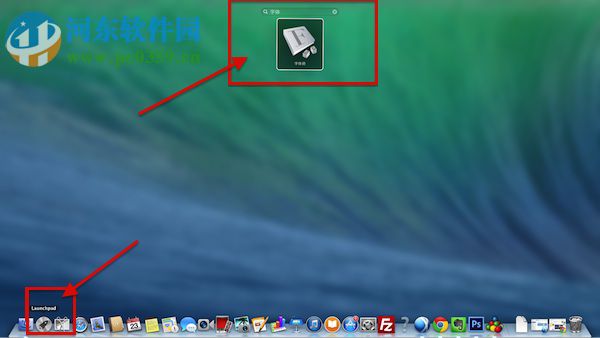 2、然后我们点击“字体册”,并打开进入界面。 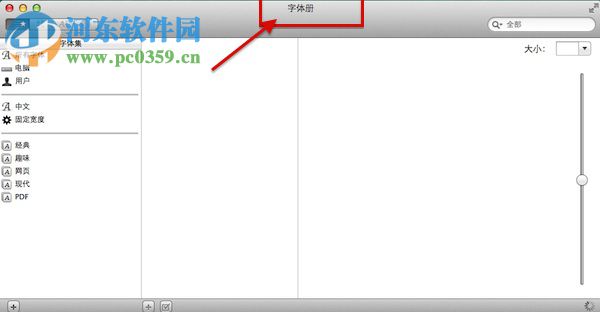 3、然后我们在菜单栏中点击“文件”按钮,然后在选项中选择“添加字体”这一项。 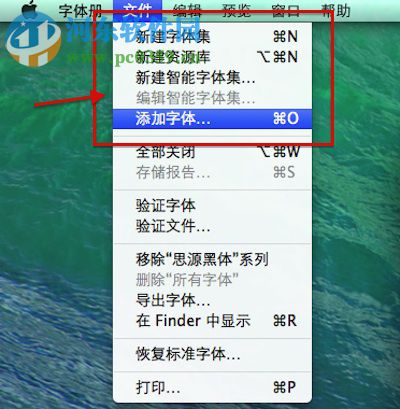 4、我们在文件库中选择我们已经下载完成的字体。 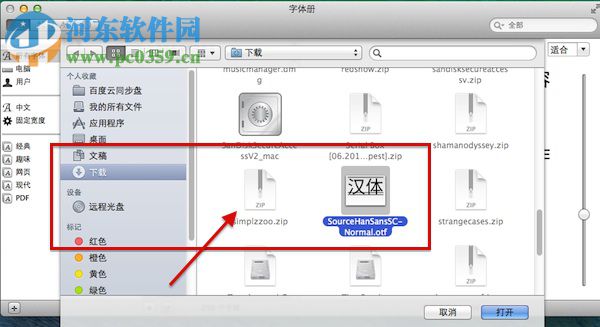 5、最后选择我们的字体字形效果,然后点击打开,即可完成安装。 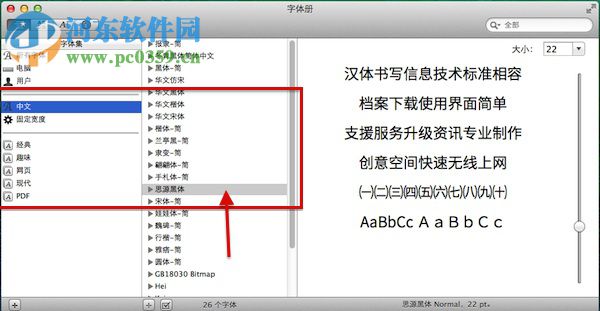 温馨提示: (1)字体格式一般都为otf格式,否则可能无法成功安装。 (2)魔泡网为用户提供了40款免费的字体下载,能够满足您的绝大多数需求,用户可以在本站下载您所需要的Mac字体。
40款免费Mac字体 大小:2.5 MB版本:1.0环境:Mac 10.6 |









